
โฟลเดอร์พิเศษทำงานได้ดีเนื่องจากเป็นศูนย์กลางที่บันทึกไฟล์บางประเภท เพิ่มในที่เก็บข้อมูลบนคลาวด์และทันใดนั้นคุณก็มีการสำรองข้อมูลไฟล์ส่วนตัวที่สำคัญที่สุดของคุณโดยอัตโนมัติและง่ายดาย
ไม่ใช่ความลับที่เราชอบ การรวมกันของโฟลเดอร์พิเศษและการสำรองข้อมูลบนคลาวด์ . มีประสิทธิภาพและประสิทธิผลโดยช่วยลดความเสี่ยงจากผู้ใช้ เป็นการสำรองข้อมูลที่ควรจะเป็น แต่แน่นอนว่าคุณยังคงต้องทำงานเริ่มต้นเพื่อตั้งค่า การย้ายโฟลเดอร์พิเศษไปยังโฟลเดอร์ Dropbox หรือ OneDrive บน Windows เป็นกระบวนการที่ง่าย เพียงแค่เปิดคุณสมบัติและย้ายไปยังตำแหน่งใหม่
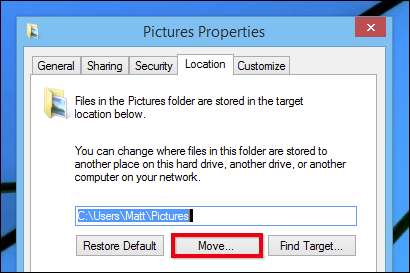
กระบวนการบน Mac OS X นั้นซับซ้อนกว่าเล็กน้อยโดยคุณต้องย้ายโฟลเดอร์พิเศษของคุณไปยังโฟลเดอร์คลาวด์ก่อนจากนั้นจึงสร้างลิงก์สัญลักษณ์จากตำแหน่งใหม่ไปยังโฟลเดอร์เก่า ในความคิดของเรามันคุ้มค่าไม่ใช่แค่มุมสำรองที่เราพูดถึงไปแล้ว แต่ยังแชร์ข้อมูลระหว่างระบบปฏิบัติการต่างๆได้อย่างราบรื่นอีกด้วย
การย้ายและเชื่อมโยงโฟลเดอร์คลาวด์พิเศษใหม่ของคุณ
ในการเริ่มต้นก่อนอื่นให้เปิดเทอร์มินัล วิธีที่ง่ายที่สุดคือใช้ Spotlight กด "COMMAND + SPACE" แล้วพิมพ์ "terminal" ตรวจสอบว่าคุณอยู่ในโฟลเดอร์ผู้ใช้ของคุณ (ควรเปิดไว้ที่นั่นตามค่าเริ่มต้น)
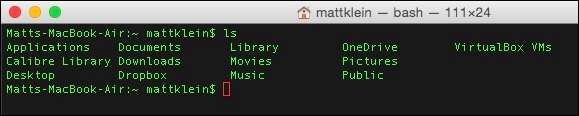
คำสั่งที่เราใช้มีลักษณะดังนี้:
sudo mv ~ / เอกสาร / ผู้ใช้ / ชื่อผู้ใช้ / OneDrive / เอกสาร
ln - ส “ / ผู้ใช้ / ชื่อผู้ใช้ / OneDrive / เอกสาร” ~ / เอกสาร
คำสั่งแรกบอกเราว่าเรากำลังย้าย (mv) โฟลเดอร์ Documents ในไดเร็กทอรีปัจจุบันของเราไปยังโฟลเดอร์คลาวด์ (OneDrive) ในฐานะ superuser (sudo) ทำไมเราถึงทำสิ่งนี้ในฐานะ superuser? Sudo ให้สิทธิ์ผู้ใช้ปกติแบบรูทหรือผู้ดูแลระบบชั่วคราวมิฉะนั้นระบบจะแจ้งให้เราทราบว่าเราไม่ได้รับอนุญาต

คำสั่งที่สอง“ ln -s” หมายความว่าเรากำลังสร้างลิงก์สัญลักษณ์ (นามแฝง) ไปยังตำแหน่งเอกสารเก่าจากตำแหน่งใหม่ของเรา เมื่อคุณกด "RETURN" คุณจะได้รับแจ้งให้ใส่รหัสผ่านบัญชีของคุณก่อนที่จะดำเนินการคำสั่งในฐานะ superuser
หากสำเร็จหน้าต่างเทอร์มินัลจะไม่แสดงข้อผิดพลาดใด ๆ และคุณควรจะ“ ไป” ไปยังตำแหน่งโฟลเดอร์เอกสารใหม่ของคุณได้โดยตรงจาก Finder หากไม่ได้ผลแสดงว่าคุณอาจพิมพ์ผิด ตรวจสอบงานของคุณอีกครั้งแล้วลองอีกครั้ง
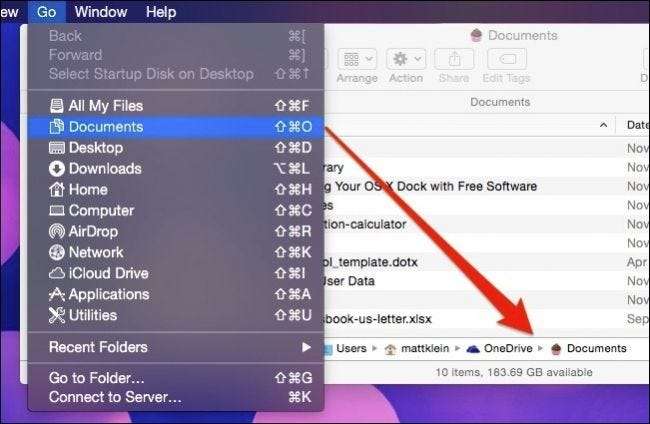
จากนี้ไปแอปพลิเคชันใด ๆ ที่ใช้โฟลเดอร์เอกสารของ OS X เป็นตำแหน่งบันทึกเริ่มต้นจะคิดว่าแอปพลิเคชันกำลังบันทึกไปยังตำแหน่งเดิมในรูทของโฟลเดอร์ผู้ใช้ของเราเมื่อบันทึกลงใน OneDrive นอกจากนี้ทางลัดในแถบด้านข้างรายการโปรดจะหายไปดังนั้นหากคุณต้องการกลับมาคุณจะต้องลากตำแหน่งโฟลเดอร์ใหม่และสร้างทางลัดรายการโปรดใหม่
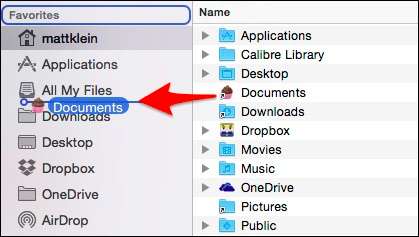
เราต้องการทราบว่าเมื่อคุณสร้างรายการโปรดในแถบด้านข้างใหม่เหล่านี้คุณจะสูญเสียไอคอนแฟนซีพิเศษที่มาพร้อมกับ OS X โดยค่าเริ่มต้น หากการสูญเสียไอคอนแฟนซีนั้นน่ารำคาญคุณสามารถพิจารณาได้ โดยใช้บางอย่างเช่น cDock เพื่อเปิดใช้งานไอคอนแถบด้านข้าง Finder สีจากนั้นแทนที่ทุกอย่างด้วยไอคอนที่กำหนดเอง

ลองดูอีกตัวอย่างหนึ่ง เราค่อนข้างดีที่จะเก็บรูปภาพทั้งหมดของเราไว้ใน Dropbox แต่ OS X มีโฟลเดอร์รูปภาพของตัวเอง มาดูขั้นตอนที่เพิ่งทำไปและย้ายโฟลเดอร์ Pictures
ตำแหน่ง Dropbox ใหม่ของเราจะเป็น“ / Users / / Dropbox / Photos /” (หรืออะไรก็ได้ที่คุณต้องการเรียกโฟลเดอร์ปลายทางสุดท้าย) และคำสั่งที่เราจะใช้คือ:
sudo mv ~ / รูปภาพ / ผู้ใช้ / ชื่อผู้ใช้ / รูปถ่าย
ln - ส “ / ผู้ใช้ / ชื่อผู้ใช้ / Dropbox / รูปภาพ” ~ / รูปภาพ
เรากด "RETURN" ป้อนรหัสผ่านของคุณและเมื่อเราตรวจสอบโฟลเดอร์ผู้ใช้ของเราเราจะเห็นว่าโฟลเดอร์ Pictures เป็นนามแฝง
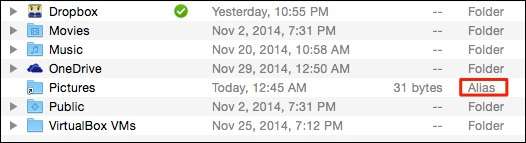
ดับเบิลคลิกเพื่อเปิดโฟลเดอร์และจะเปิดขึ้นในโฟลเดอร์ Photos ใน Dropbox ของเรา
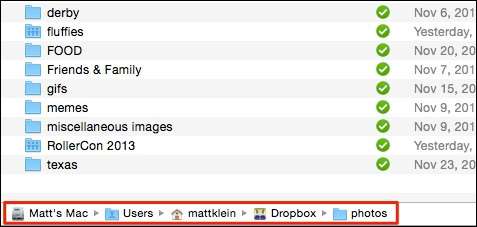
คุณสามารถทำตามขั้นตอนนี้อย่างปลอดภัยบนโฟลเดอร์สื่อของผู้ใช้ของคุณ การย้ายโฟลเดอร์สาธารณะหรือเดสก์ท็อปไม่จำเป็นหรือเป็นประโยชน์ แต่อย่างอื่นเป็นเกมที่ค่อนข้างยุติธรรม
ตอนนี้คุณสามารถสำรองคลัง iTunes ภาพยนตร์รูปภาพและไฟล์สื่อที่มีค่าอื่น ๆ ไปยังคลาวด์ได้โดยไม่ต้องคิดและข้อเสียเพียงอย่างเดียวคือคุณสูญเสียไอคอนแถบด้านข้างที่สวยงาม จ่ายเพียงเล็กน้อยเพื่อความสะดวกและอุ่นใจ!






![สนุกกับการพิมพ์เหมือนแฮ็กเกอร์ด้วย Hacker Typer [Geek Fun]](https://cdn.thefastcode.com/static/thumbs/have-fun-typing-like-a-hacker-with-hacker-typer-geek-fun.jpg)
